Inteligentní pomocník pro psaní
Rozšíření Editoru pro prohlížeče kontroluje gramatické a pravopisné chyby ve více jak 20 jazycích a nabízí návrhy pro vylepšení vašeho psaní, jako je třeba používání formálnějšího jazyka nebo zestručňování. Pokud chcete zobrazit navrhované revize editoru, klikněte nebo klepněte na podtržené slovo.
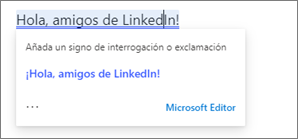
Rozlučte se s faux pas.
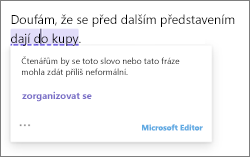
Buďte formálnější.
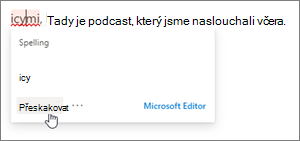
Přeskakujte slova ve vlastním slovníku.
Nastavení Editoru vám umožňuje vybrat, co Editor kontroluje, a dovolí vám Editor vypnout u webů, na kterých tuto službu nechcete používat.
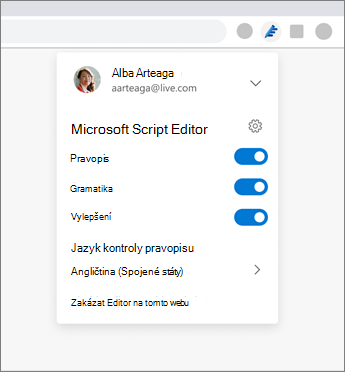
Tipy:
-
Pokud návrhy z Editoru nevidíte, zkuste vypnout jiné kontroly gramatiky.
-
Když budete ignorovat všechny výskyty nějakého slova ve vlastním slovníku, Editor dané slovo na aktuálním webu a v aktuálním okně prohlížeče přestane kontrolovat. Při příštím otevření prohlížeče nebo při zadání stejného slovo na jiném webu se toto slovo označí jako pravopisná chyba.
-
Je nějaký web, pro který vám Editor nefunguje? Pošlete nám zpětnou vazbu a dejte nám vědět, o který web se jedná. Na webu, na kterém Editor pracuje, použijte v Editoru příkaz Pošlete nám svůj názor:
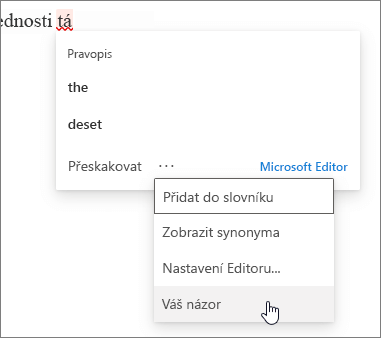
-
Rozšíření prohlížeče Editor podporuje přizpůsobení výchozího slovníku pravopisu v Microsoftu 365. Provádění změn ve slovníku se vztahuje také na rozšíření prohlížeče Editor. Chcete-li personalizovat verzi Wordu pro počítače, přečtěte si Přidání nebo úprava slov ve slovníku kontroly pravopisu. Pokud dojde k potížím s používáním přizpůsobeného slovníku pravopisu, aktualizujte relaci tak, že se odhlásíte a znovu přihlásíte k rozšíření.
Psaní v jiném jazyce
Jazyky, které Editor kontroluje, jsou založené na prvních třech jazycích nakonfigurovaných ve vašem prohlížeči. Můžete pracovat s tímto výchozím nastavení nebo v nastavení Editoru zadat až tři jazyky. Toto nastavení platí pro vaše psaní na všech webech bez ohledu na jazyk webové stránky.
Přihlaste se do Editoru
Po instalaci rozšíření se zobrazí výzva k přihlášení pomocí bezplatného účtu Microsoft nebo účtu, který používáte pro Microsoft 365 (informace o účtech najdete v článku Jaký účet používám s Microsoftem 365 a proč ho potřebuji?).
Budete vědět, že jste přihlášení, když se vzhled ikony Editoru na panelu nástrojů prohlížeče přepne ze ztlumení (šedé) na aktivní (modré). Na panelu nástrojů prohlížeče klikněte na ikonu Editoru a upravte nastavení, vyberte jazyky, které má Editor zkontrolovat, a vyberte mezi gramatikou, pravopisem a vylepšeními.
Poznámka: V Chromu najděte ikonu Editoru v seznamu rozšíření pod ikonou Rozšíření.

Pokud se hned po instalaci rozšíření nepřihlásíte, můžete se vrátit na přihlašovací stránku kliknutím na šedou ikonu Editoru na panelu nástrojů.
Návrhy na vylepšení a rozšířené kontroly gramatiky, stejně jako personalizovaný slovník pravopisu, jsou k dispozici jenom v případě, že se k Editoru přihlásíte pomocí účtu předplatného Microsoft 365. Když se přihlásíte pomocí bezplatného účtu Microsoft, Editor vám i přesto pomůže se základním pravopisem a gramatikou.
Důležité informace: Pokud se v Chromu zobrazí zpráva, že rozšíření může být poškozené, proveďte následující kroky:
-
Vraťte se na stránku Internetový obchod Chrome a stránku aktualizujte.
-
V pruhu v horní části stránky kliknutím povolte rozšíření.
Rozšíření by zase mělo fungovat.
Pomocník pro psaní všude, kde píšete
Jako rozšíření prohlížeče vám Editor pomůže psát co nejlépe na webových platformách jako Twitter, Facebook a LinkedIn. Editor vám taky v rámci předplatného Microsoft 365 pomůže sebevědomě psát e-maily a dokumenty v těchto aplikacích:
Podrobnosti o dostupnosti a nabídce Editoru najdete na stránce produktu Microsoft Editor.
Viz taky
Navštivte Co je nového v Editoru a přečtěte si nejnovější informace o aplikaci Editor.
Máte návrh na rozšíření editoru pro prohlížeč? Podělte se o svůj nápad s Microsoftem.
Microsoft Editor je online funkce, která analyzuje vaše psaní a nabízí vám při psaní návrhy. Podívejte se na naše prohlášení o zásadách ochrany osobních údajů.










